
FB2 na EPUB ni muundo wa kisasa wa vitabu vya e-vitabu vinavyounga mkono zaidi ya maendeleo ya hivi karibuni katika mwelekeo huu. FB2 tu mara nyingi hutumiwa kusoma katika PC na vituo vya kompyuta, na EPUB ni kwenye vifaa vya simu na kompyuta kutoka kwa apple. Wakati mwingine kuna haja ya kufanya uongofu kutoka FB2 kwa EPUB. Hebu tufanye jinsi ya kufanya hivyo.
Chaguzi za mabadiliko.
Kuna uwezekano wa kubadilisha FB2 kwa EPUB: kwa msaada wa huduma za mtandaoni na mipango maalumu. Maombi huitwa waongofu. Ni juu ya kundi la njia za kutumia mipango mbalimbali, tutaacha tahadhari.Njia ya 1: AVS Document Converter.
Moja ya waongofu wa maandishi wenye nguvu zaidi wanaounga mkono idadi kubwa ya maelekezo ya uongofu wa faili ni kubadilisha fedha za AVS. Inafanya kazi na kwa uongozi wa uongofu, ambao tunajifunza katika makala hii.
Download AVS Document Converter.
- Kuzindua ABC Document Converter. Bofya kwenye usajili wa "Ongeza faili" katika eneo kuu la dirisha au kwenye jopo.
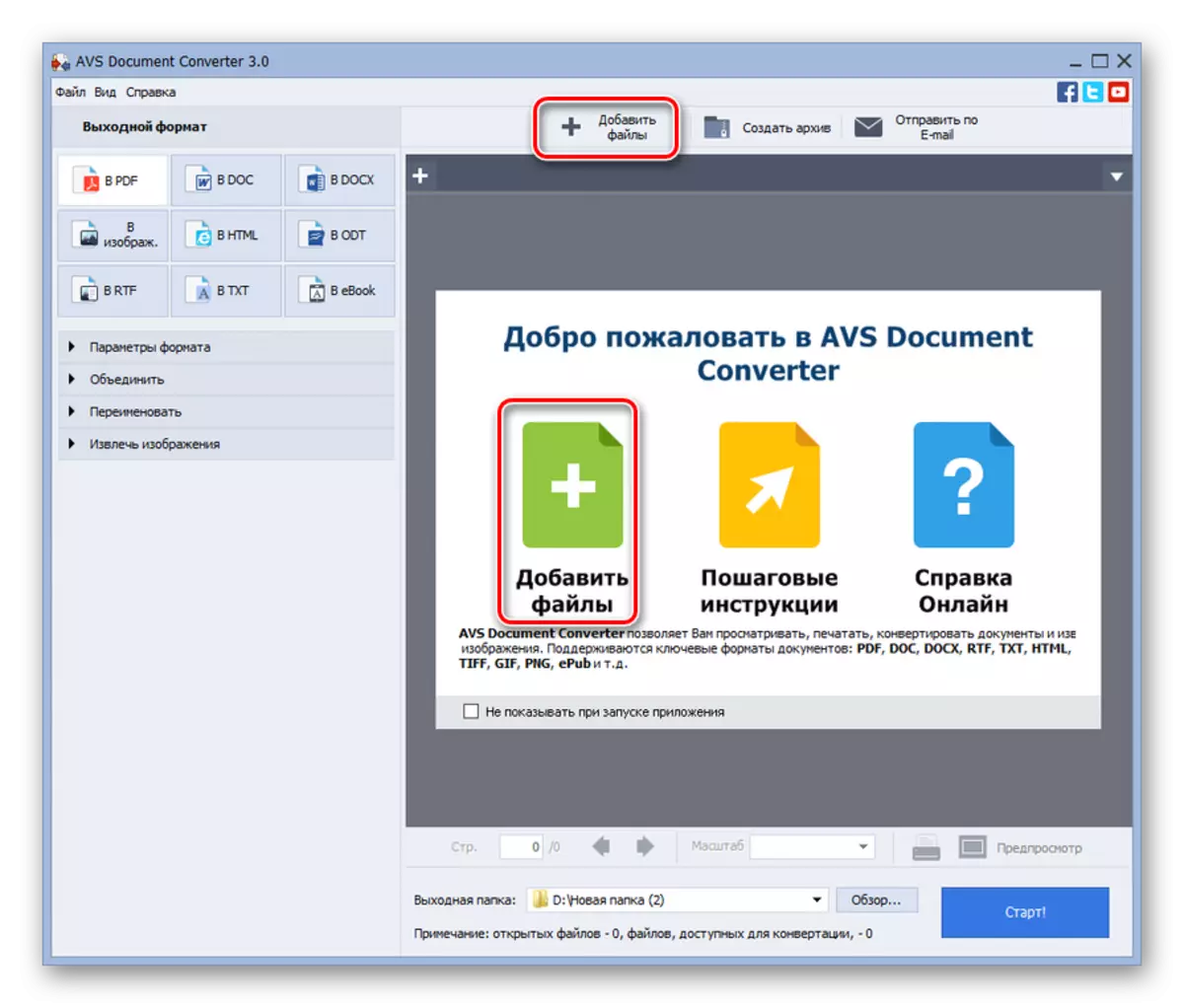
Ikiwa ungependa kutenda kupitia orodha, unaweza kufanya shinikizo la serial kwa jina "Faili" na "Ongeza faili". Unaweza pia kutumia mchanganyiko wa Ctrl + o.
- Dirisha la kufungua faili linaanza. Inapaswa kuhamia kwenye saraka ambayo kitu cha FB2 iko. Baada ya uteuzi wake, bonyeza "Fungua".
- Baada ya hapo, utaratibu wa kuongeza faili hufanyika. Baada ya kukamilika kwake, yaliyomo ya kitabu itaonyeshwa katika eneo la hakikisho. Kisha nenda kwenye "muundo wa pato". Hapa unahitaji kuamua aina gani itabadilishwa. Bofya kwenye kifungo cha "Ebook". Sehemu ya ziada "aina ya faili" inafungua. Kutoka kwenye orodha ya kushuka, chagua chaguo "EPUB". Ili kuchagua directories ambayo uongofu utatokea, bofya kitufe cha "Overview ..." kilicho kwenye haki ya shamba la "folda ya pato".
- Ilizindua dirisha ndogo - "maelezo ya folda". Nenda kwenye saraka hiyo ambapo folda iko ambayo unataka kufanya uongofu. Baada ya kugawa folda hii, bonyeza OK.
- Baada ya hapo, anarudi kwenye dirisha kuu AVS Document Converter. Sasa kwamba mipangilio yote inafanywa ili kuanza utaratibu wa uongofu, bofya "Anza!".
- Utaratibu wa uongofu umezinduliwa, idadi ya maendeleo katika eneo hilo inafahamika juu ya mtiririko wa maendeleo kwa hakikisho.
- Baada ya uongofu kukamilika, dirisha inafungua, ambayo inaripotiwa kuwa utaratibu wa uongofu umekamilika kwa ufanisi. Ili kwenda kwenye saraka ambapo nyenzo zilizobadilishwa ziko katika muundo wa EPUB, ni ya kutosha kubonyeza "kifungo cha wazi. folda "katika dirisha moja.
- Windows Explorer imezinduliwa katika saraka ambayo faili iliyobadilishwa na ugani wa EPUB iko. Sasa kitu hiki kinaweza kutumiwa kusoma au kuhariri kutumia zana zingine.
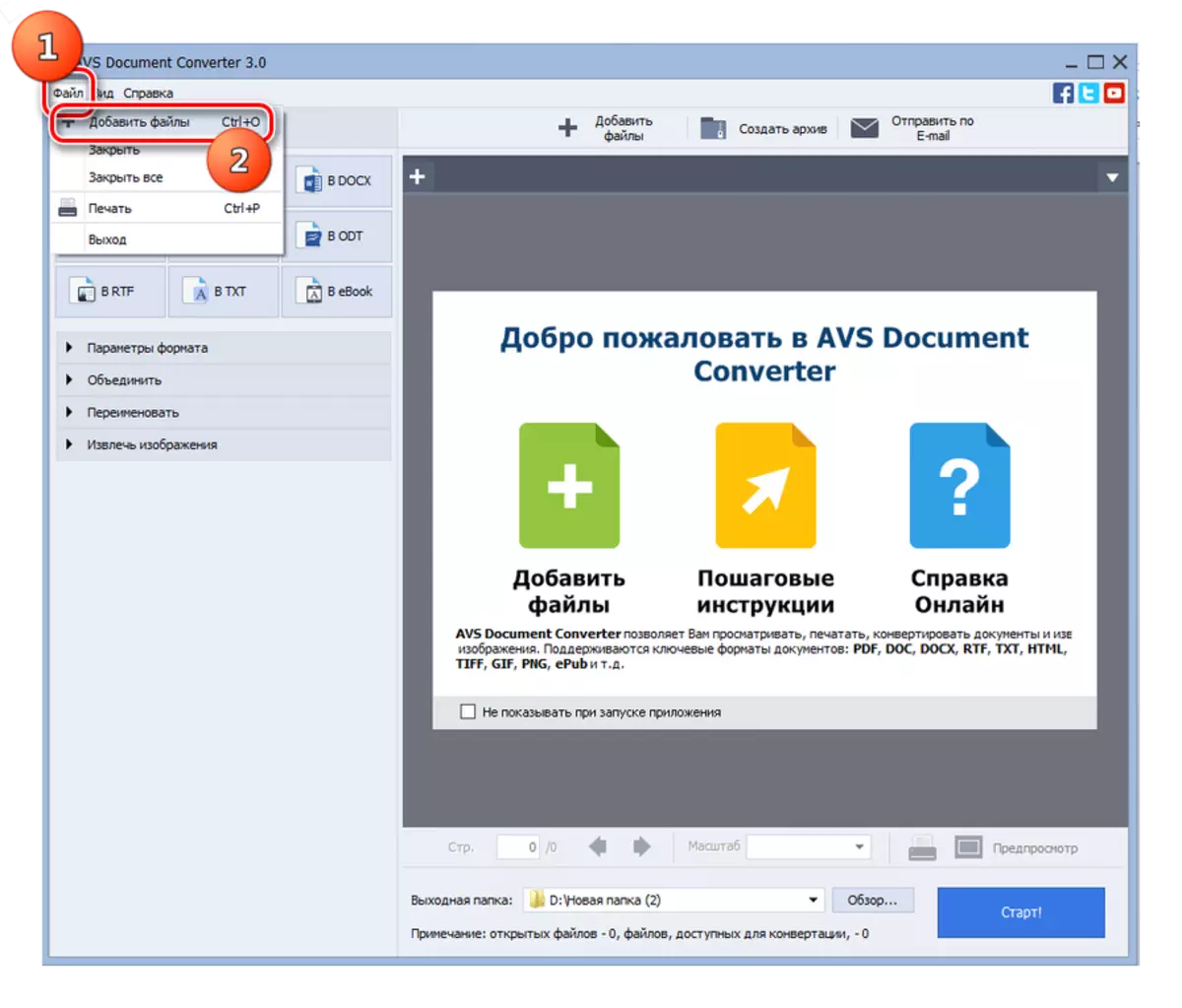
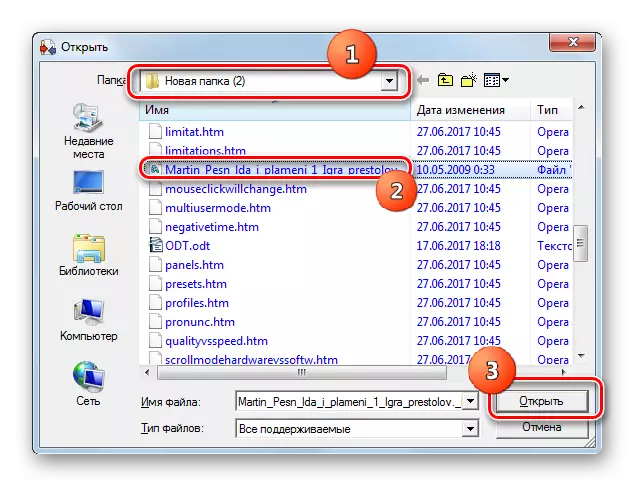
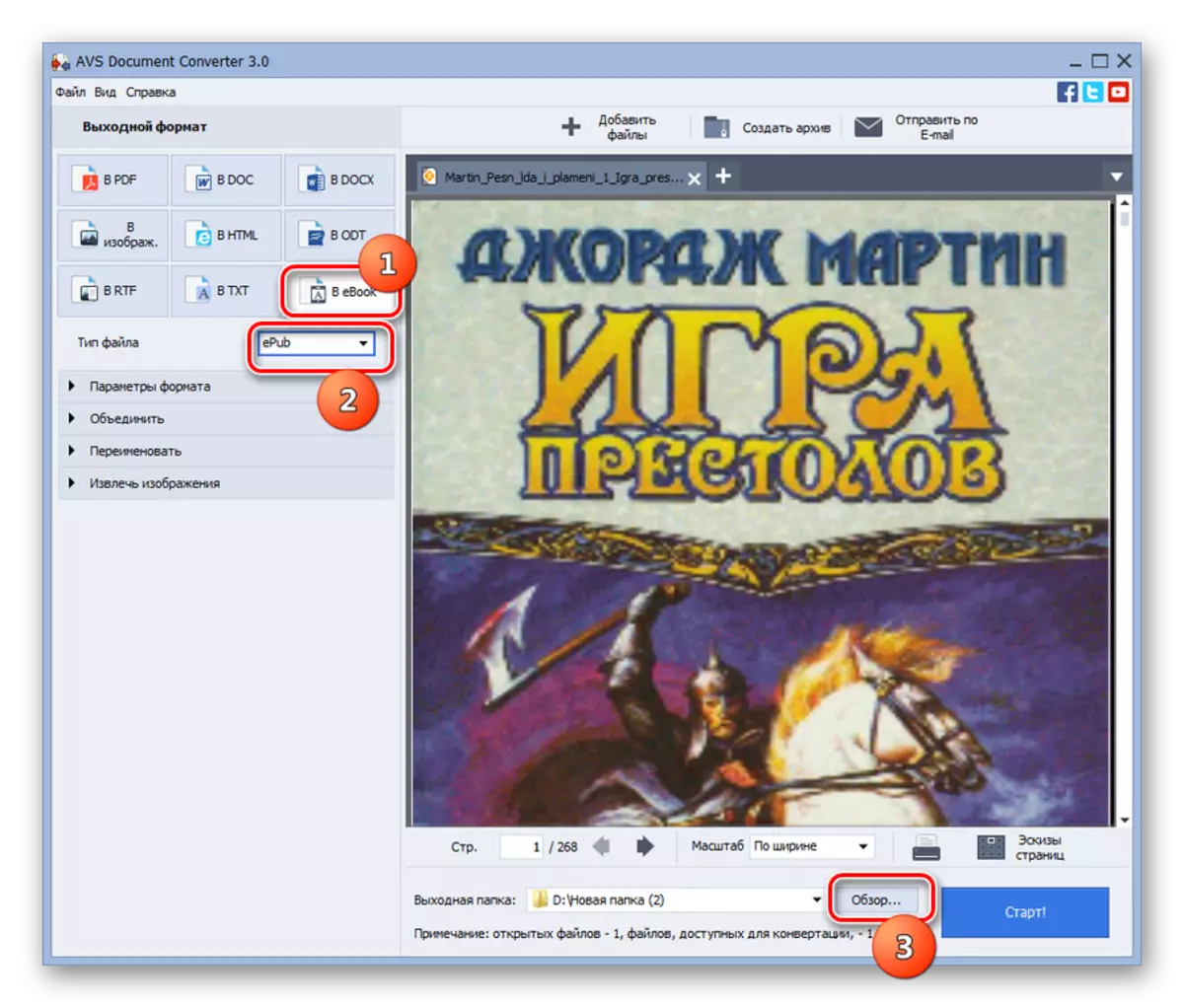
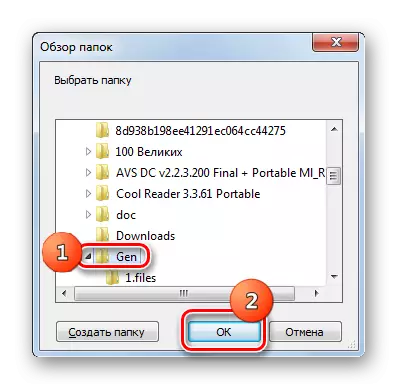
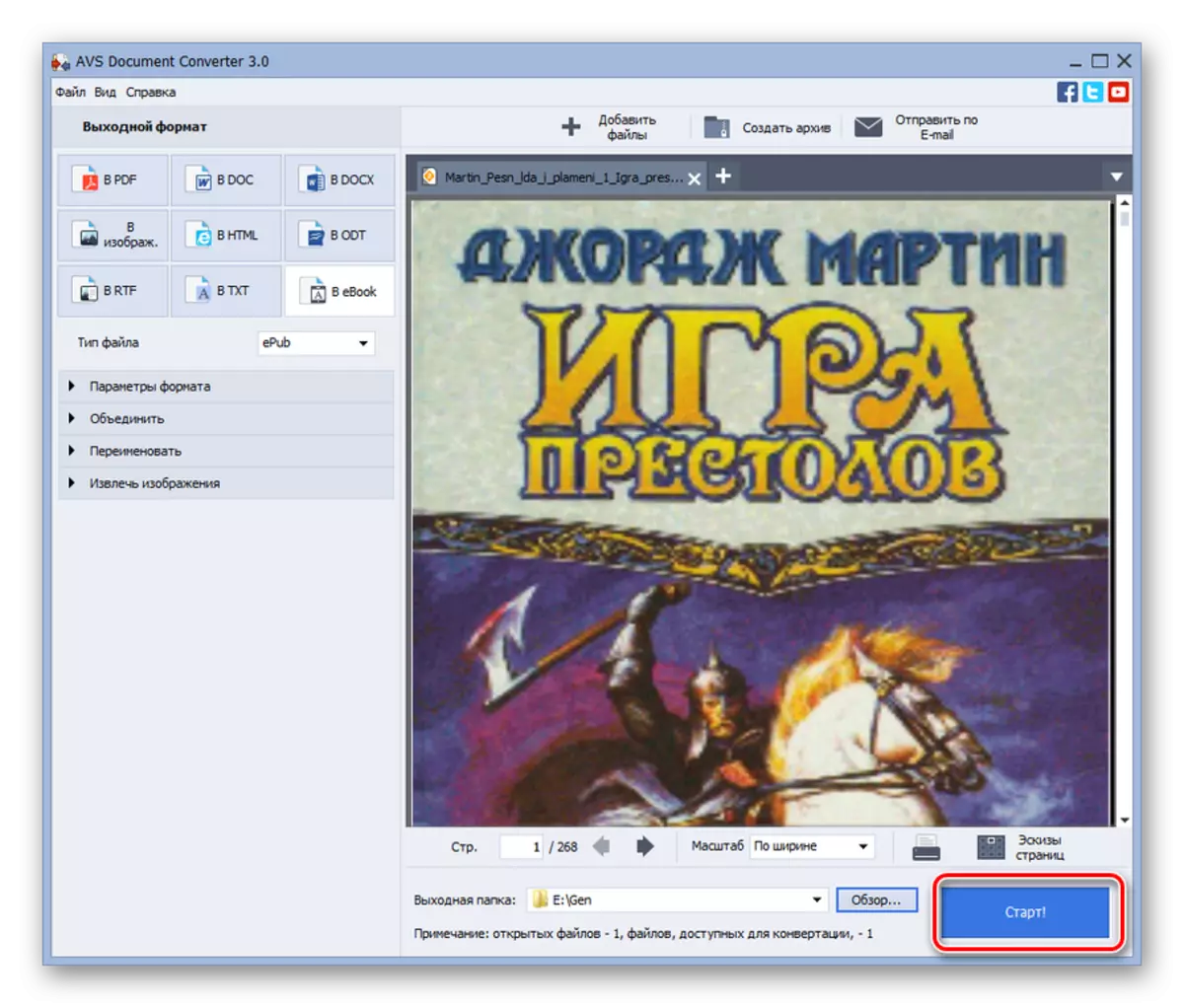
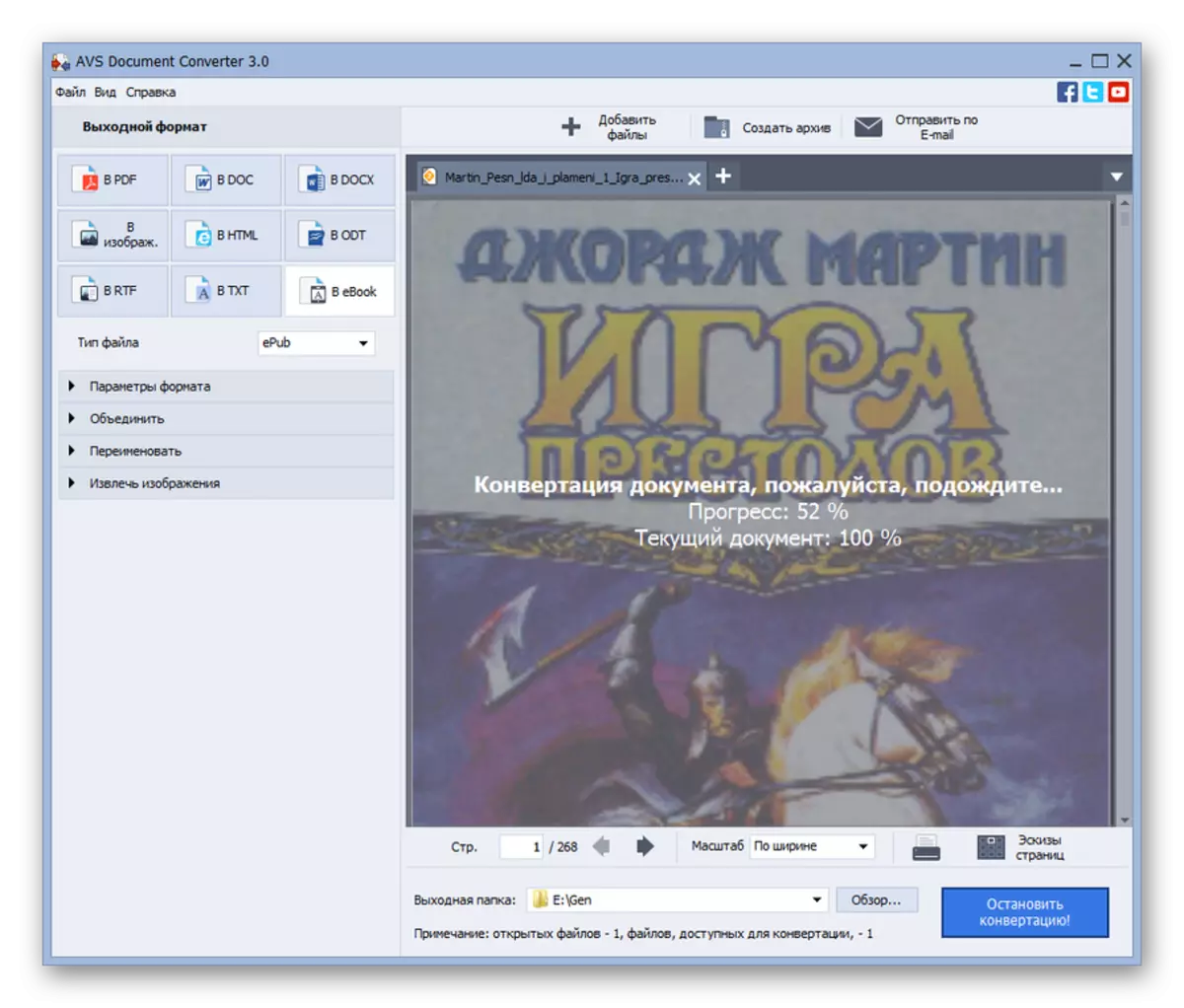

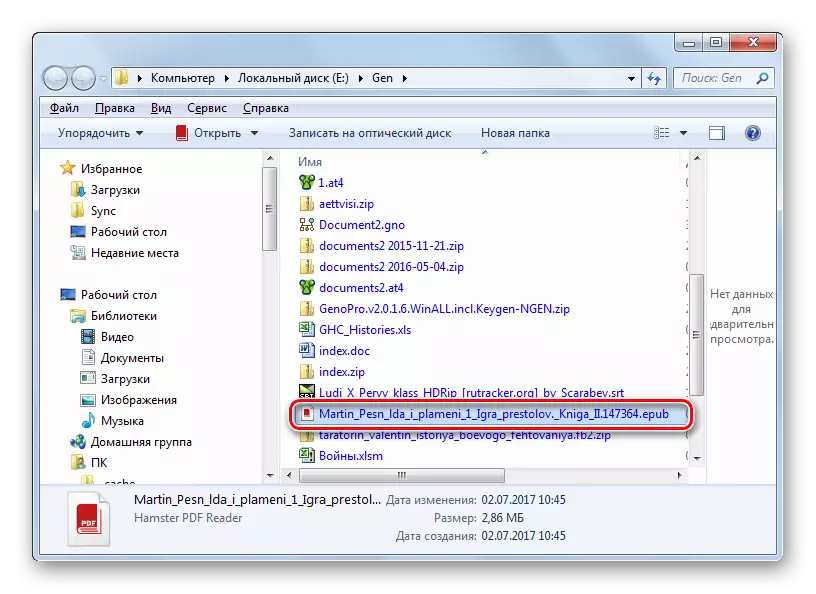
Hasara ya njia hii ni mpango wa rasimu ya kubadilisha fedha ya ABC. Bila shaka, unaweza kutumia chaguo la bure, lakini katika kesi hii watermark itawekwa kwenye kurasa zote za kitabu cha elektroniki.
Njia ya 2: Caliber.
Chaguo jingine la kubadili vitu vya FB2 kwenye muundo wa EPUB ni kutumia programu ya multifunction ya caliber, ambayo inachanganya kazi za "wasomaji", maktaba na kubadilisha fedha. Aidha, kinyume na programu ya awali, programu hii ni bure kabisa.
- Tumia programu ya Caliber. Ili kuendelea na utaratibu wa uongofu, kwanza kabisa, inahitajika ili kuongeza e-kitabu kinachohitajika katika muundo wa FB2 kwenye maktaba ya ndani ya programu. Ili kufanya hivyo, bofya "Ongeza Vitabu".
- Dirisha ya "Chagua Vitabu" imeanza. Unahitaji kuhamia folda ya uwekaji wa kitabu cha elektroniki ya FB2, chagua jina lake na bofya "Fungua".
- Baada ya hapo, utaratibu wa kuongeza kitabu kilichochaguliwa kwenye maktaba hufanyika. Jina lake litaonyeshwa kwenye orodha ya maktaba. Unapotengeneza jina katika eneo sahihi la interface ya programu, yaliyomo ya faili kwa hakikisho itaonekana. Kuanza utaratibu wa uongofu, onyesha jina na bofya "Badilisha vitabu".
- Dirisha la uongofu linaanza. Kona ya juu ya kushoto, muundo wa kuagiza unaonyeshwa moja kwa moja kulingana na faili ambayo imetengwa kabla ya kuanza dirisha hili. Kwa upande wetu, hii ni muundo wa FB2. Sehemu ya "muundo wa pato" iko kwenye kona ya juu ya kulia. Inahitaji kutoka kwenye orodha ya kushuka ili kuchagua chaguo la "EPUB". Chini ni mashamba kwa ajili ya metalog. Katika hali nyingi, ikiwa kitu cha chanzo FB2 kinapambwa kwa viwango vyote, lazima tayari kujazwa. Lakini mtumiaji, bila shaka, anaweza, ikiwa unataka, hariri shamba lolote, kuchochea kuna maana ambayo inaonekana inahitajika. Hata hivyo, hata kama si data zote zimeorodheshwa moja kwa moja, yaani, hakuna metateges muhimu katika faili ya FB2, basi sio lazima kuziongeza kwenye mashamba ya shamba sawa (ingawa inawezekana). Tangu maandishi ya metachelet yenyewe hayaathiri.
Baada ya mipangilio maalum ni viwandani, bonyeza "OK" ili kuanza utaratibu wa uongofu.
- Kisha kuna utaratibu wa uongofu wa FB2 katika EPUB.
- Baada ya kumaliza uongofu kwenda kusoma kitabu cha EPUB katika muundo wa EPUB, chagua jina lake na kwenye dirisha sahihi mbele ya parameter "Fomu", bofya EPUB.
- Kitabu kilichoongozwa na ugani wa EPUB kitafunguliwa na msomaji wa ndani wa calibar.
- Ikiwa unataka kwenda kwenye saraka ya faili iliyobadilishwa ili kushikilia manipulations nyingine (hariri, hoja, ufunguzi katika programu nyingine za kusoma), kisha baada ya kuchagua kitu, bonyeza "njia" parameter juu ya uandishi "Bonyeza kufungua".
- Mkufunzi wa Windovs atafungua kwa mkurugenzi huyo wa maktaba ya Calibar, ambapo kitu kilichobadilishwa iko. Sasa mtumiaji anaweza kufanya manipulations mbalimbali juu yake.

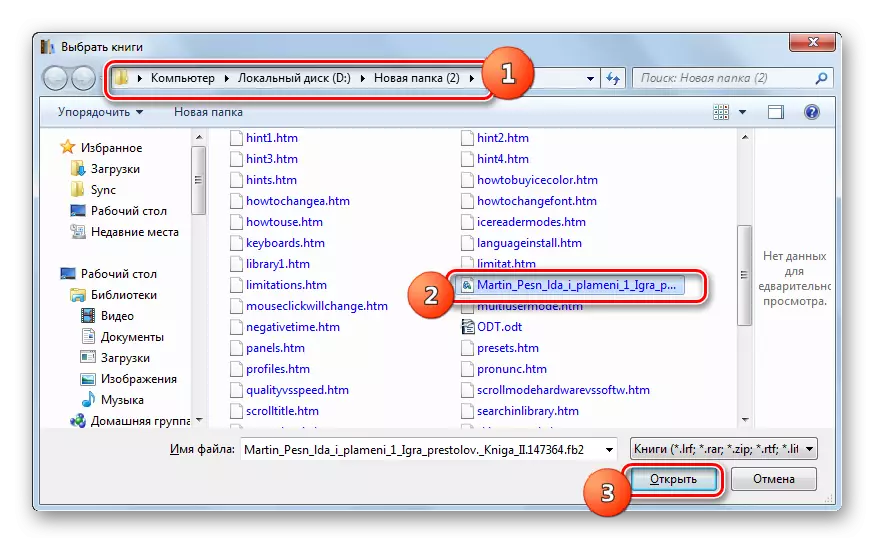
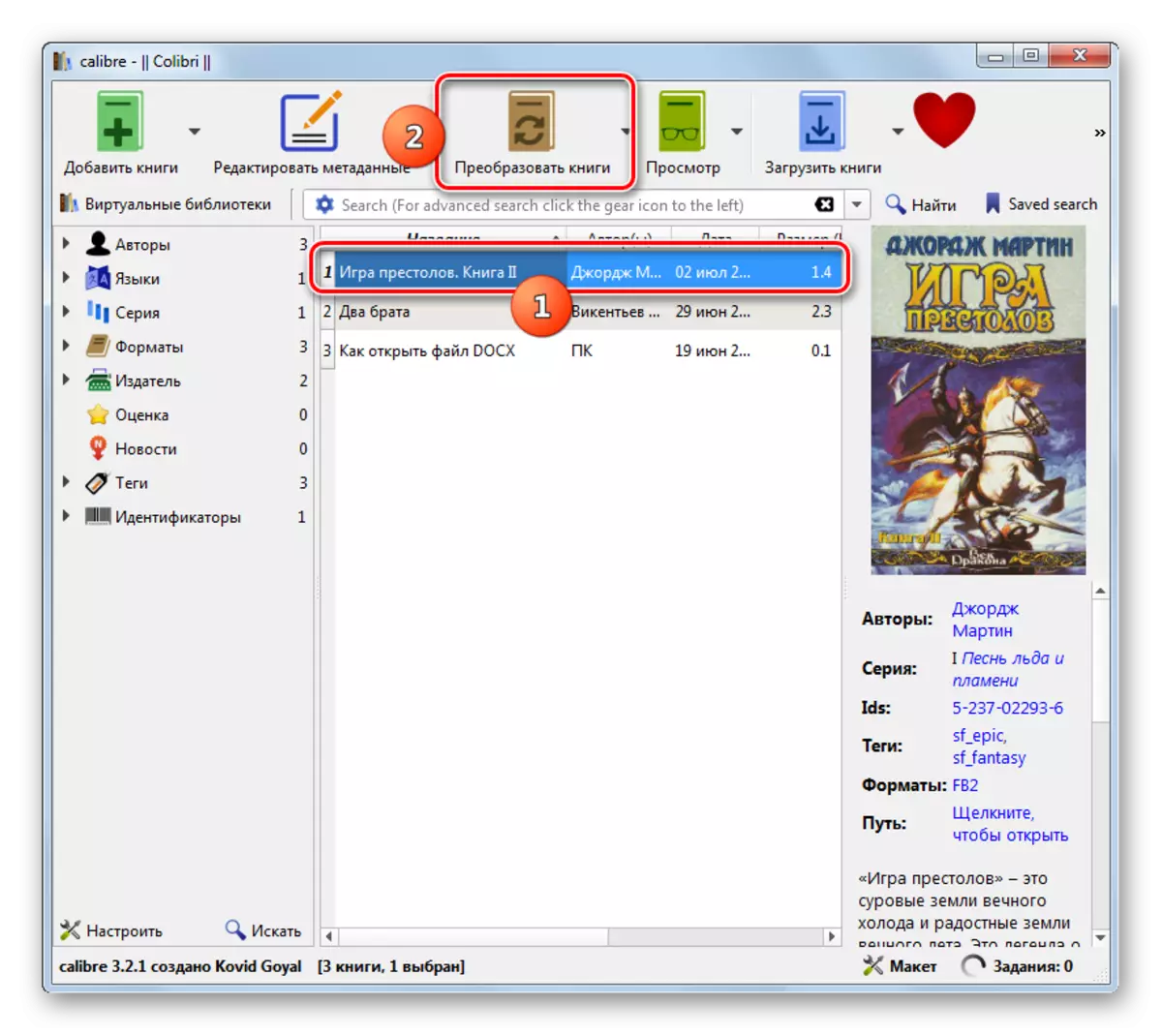
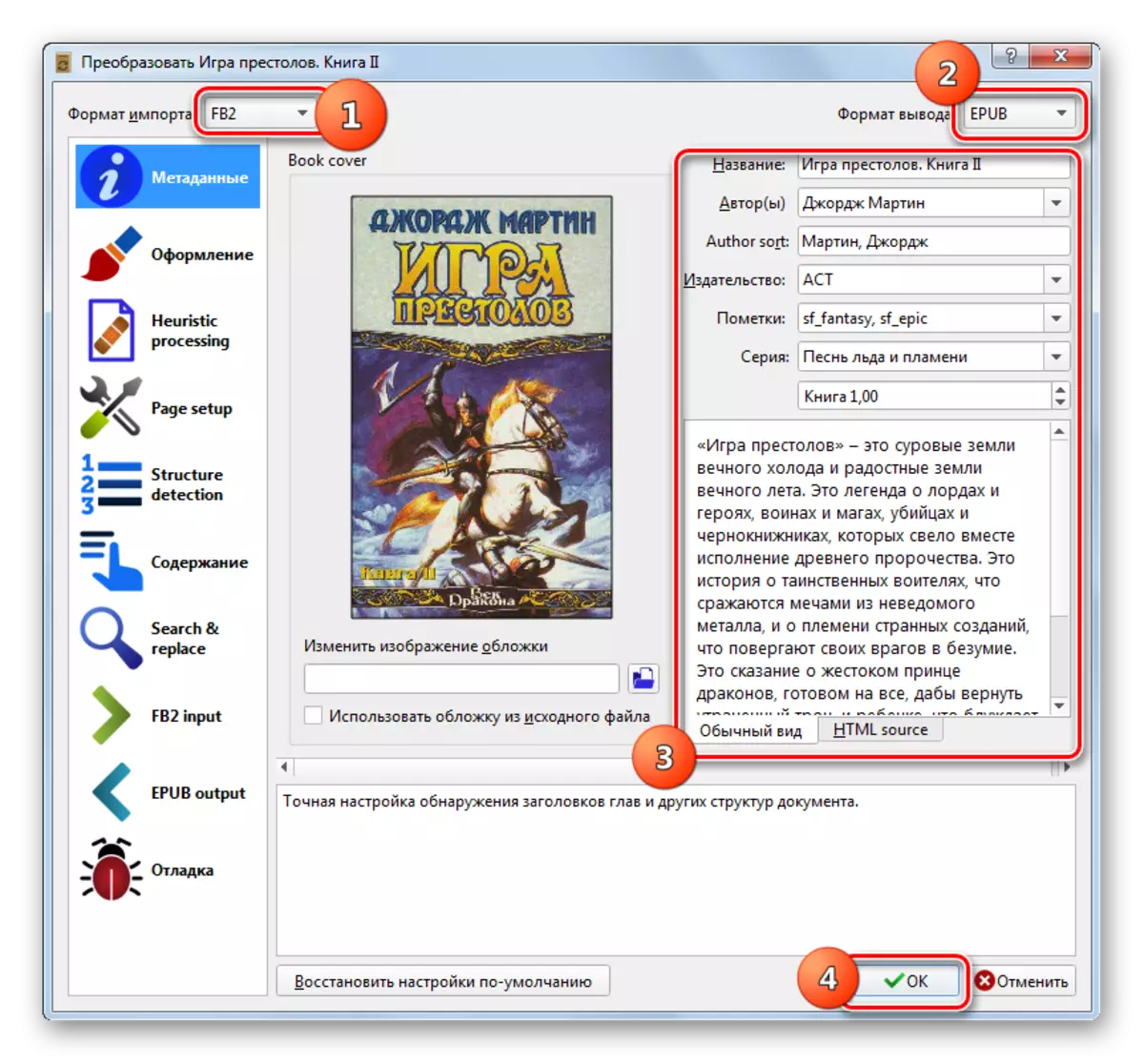
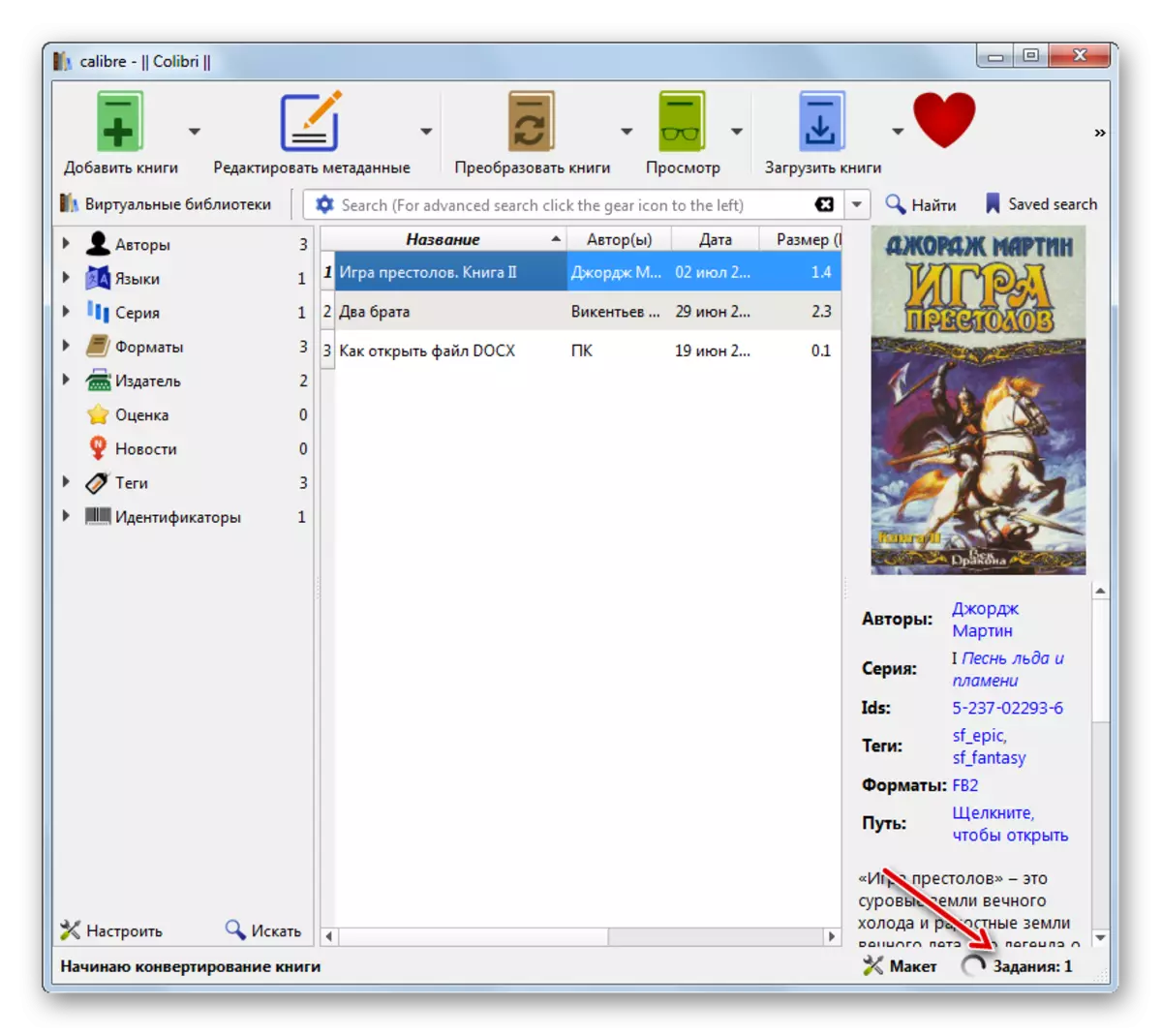
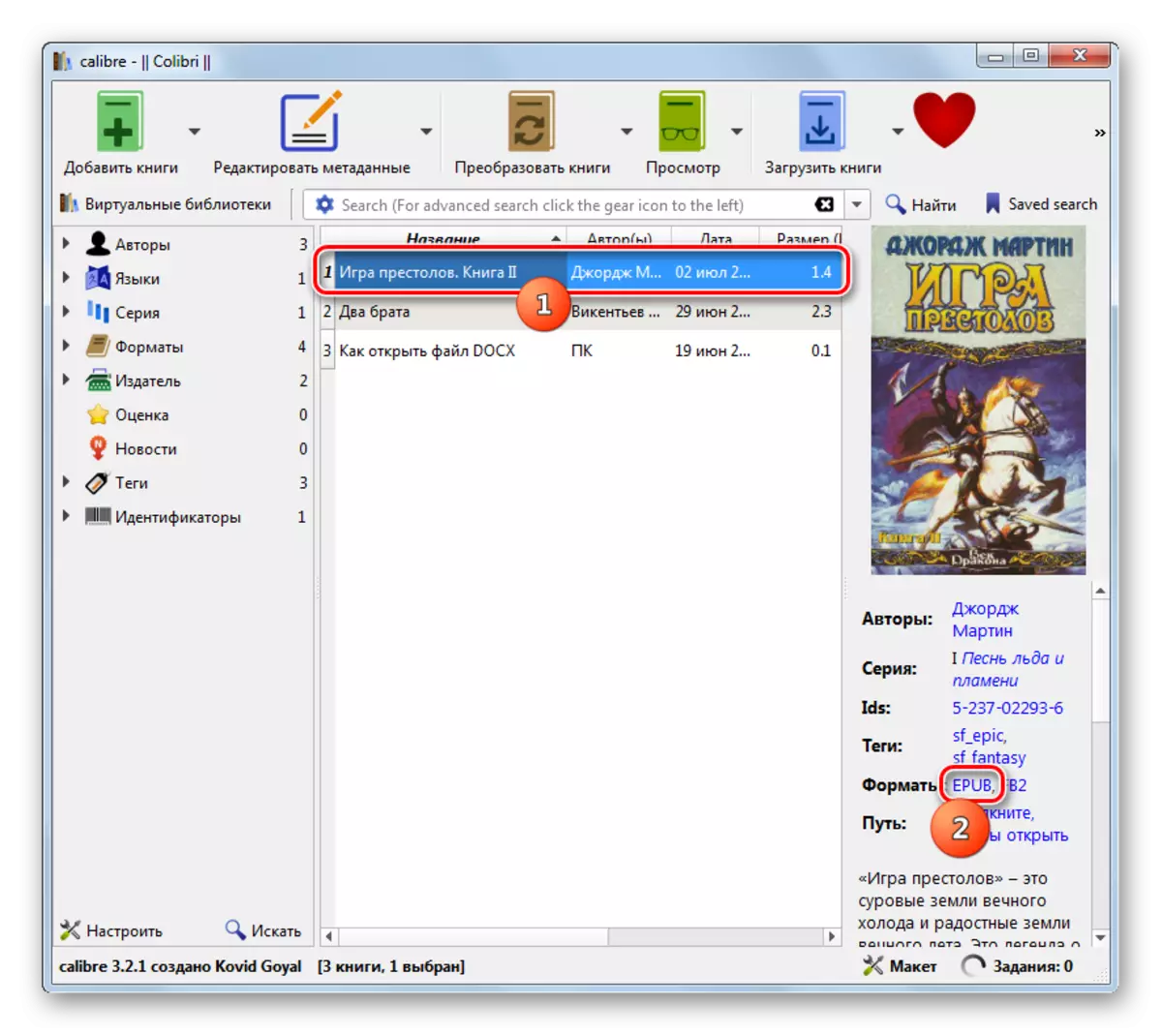
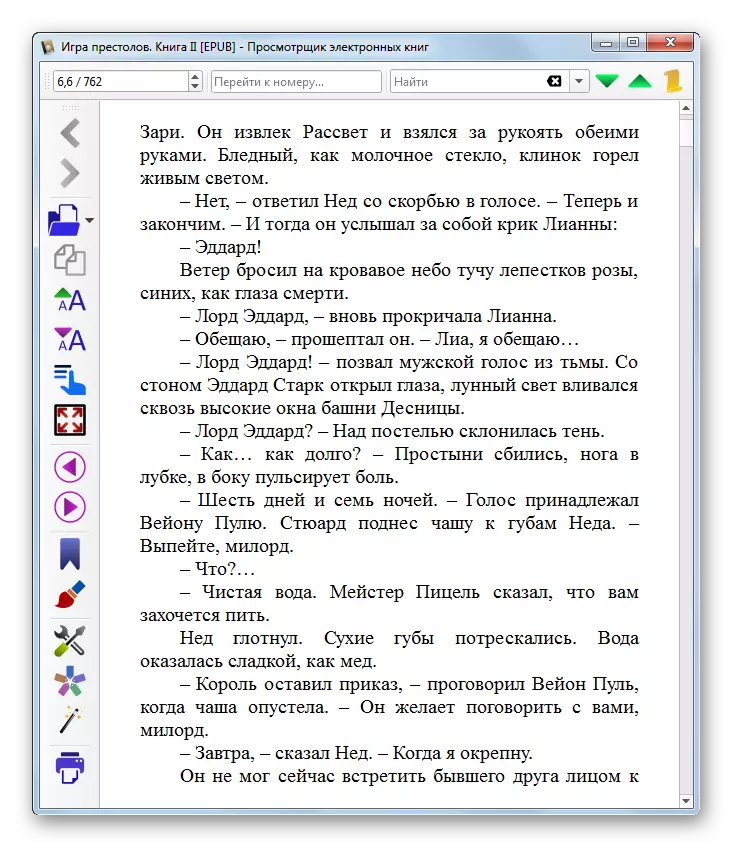
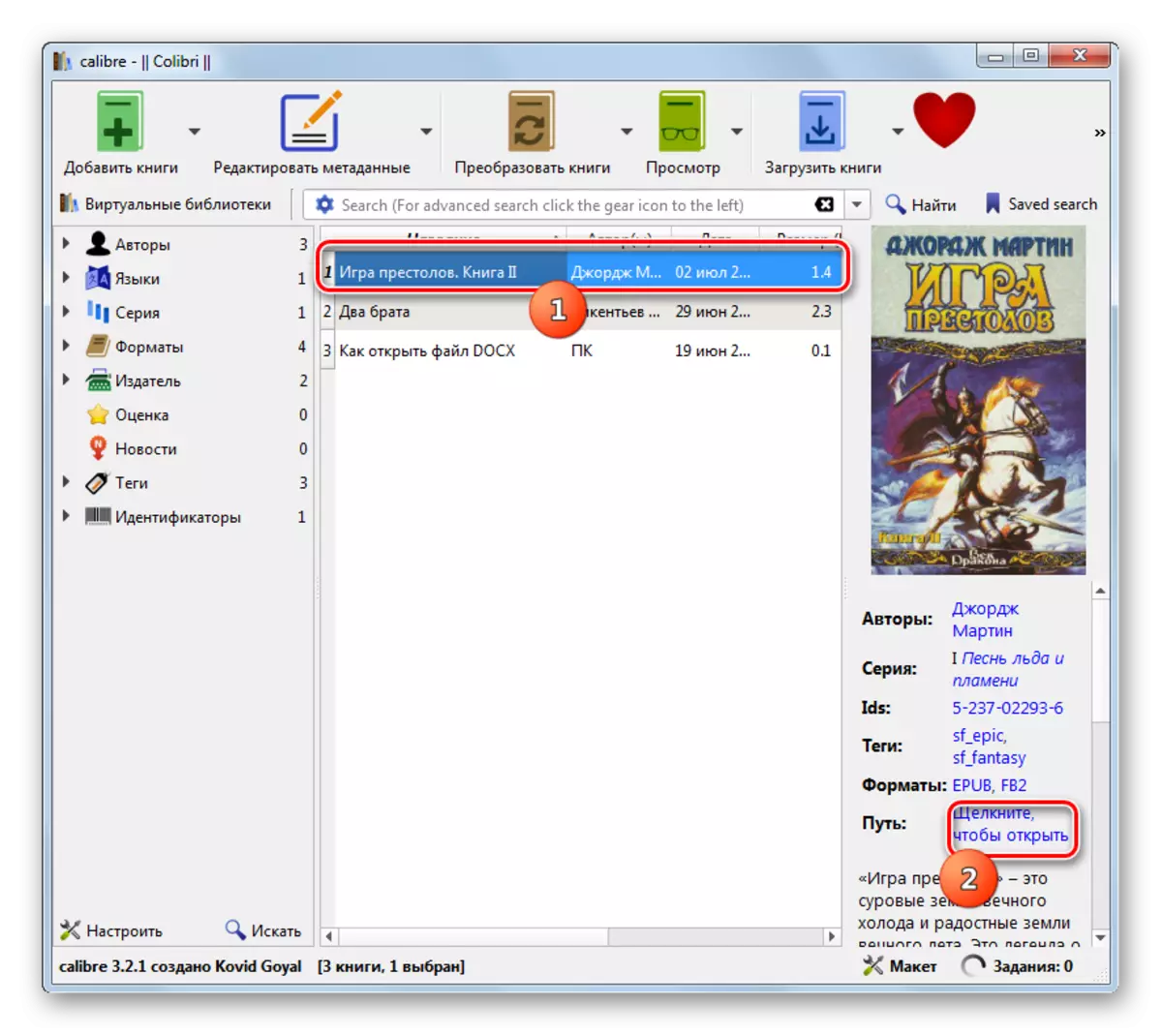

Faida zisizo na masharti ya njia hii ni bure na ukweli kwamba baada ya kukamilisha uongofu, kitabu kinaweza kusoma moja kwa moja kupitia interface ya calibar. Hasara ni pamoja na ukweli kwamba kufanya utaratibu wa uongofu, inahitajika kuongeza kitu kwenye maktaba ya caliber (hata kama mtumiaji hawana haja ya kweli). Kwa kuongeza, hakuna uwezekano wa kuchagua saraka ambayo uongofu utafanywa. Kitu kitahifadhiwa kwenye maktaba ya maombi ya ndani. Baada ya hapo, inaweza kuondolewa huko na kuihamisha.
Njia ya 3: Kitabu cha Hamster Free.
Kama tunavyoona, hasara kuu ya njia ya kwanza ni kulipwa kwake, na pili ni ukosefu wa fursa kwa mtumiaji yenyewe kuweka saraka ambapo itabadilishwa. Minuse hizi hazipo kwenye programu ya bure ya kitabu cha Hamster.
Pakua Hamster Free BookConverter.
- Run Hamster Free Beech Converter. Ili kuongeza kitu kwa uongofu, kufungua conductor katika saraka ambapo iko. Kisha, kwa kushikilia kifungo cha kushoto cha mouse, gurudisha faili kwenye dirisha la BookConverter la bure.

Kuna chaguo jingine la kuongeza. Bonyeza "Ongeza faili".
- Dirisha imeanza kuongeza kipengele cha uongofu. Nenda kwenye folda hiyo ambapo kitu cha FB2 iko na kinachoonyesha. Bonyeza "Fungua".
- Baada ya hapo, faili iliyochaguliwa itaonekana kwenye orodha. Ikiwa unataka, unaweza kuchagua mwingine kwa kubonyeza kitufe cha "Ongeza Zaidi".
- Dirisha ya ufunguzi imeanza tena ambayo unataka kuchagua kipengee cha pili.
- Kwa njia hii, unaweza kuongeza vitu vingi kama unahitaji, tangu programu inasaidia usindikaji wa kundi. Baada ya faili zote zinazohitajika za FB2 zinaongezwa, bonyeza "Next".
- Baada ya hapo, dirisha linafungua ambapo unahitaji kuchagua kifaa ambacho kitabadilishwa, au muundo na majukwaa. Awali ya yote, hebu tuangalie chaguo la vifaa. Katika kuzuia "kifaa", chagua alama ya bidhaa za vifaa vya simu, ambazo kwa sasa zinaunganishwa kwenye kompyuta, na ambapo unataka kutupa kitu kilichobadilishwa. Kwa mfano, ikiwa moja ya vifaa vya mstari wa apple vinaunganishwa, kisha chagua alama ya kwanza sana kwa namna ya apple.
- Kisha eneo hilo linafungua kuweka mipangilio ya ziada kwa brand iliyochaguliwa. Katika uwanja wa "Chagua kifaa", lazima uchague jina la brand iliyojitolea, ambayo imeunganishwa kwenye kompyuta. Katika uwanja wa "Chagua", taja muundo wa uongofu. Kwa upande wetu, hii ni "EPUB". Baada ya mipangilio yote imeelezwa, bonyeza "kubadilisha".
- Maelezo ya jumla ya chombo cha maelezo ya folda. Unahitaji kutaja saraka hiyo ambapo nyenzo zilizobadilishwa zimefunguliwa. Saraka hii inaweza kuwa kwenye diski ngumu ya kompyuta na kwenye kifaa kilichounganishwa, brand ambayo tumechagua hapo awali. Baada ya kuchagua saraka, bofya "OK".
- Baada ya hapo, utaratibu wa uongofu wa FB2 umezinduliwa katika EPUB.
- Baada ya uongofu kukamilika, ujumbe unaotangaza kuhusu hilo unaonyeshwa kwenye dirisha la programu. Ikiwa unataka kwenda moja kwa moja kwenye saraka ambapo faili ziliokolewa, kisha bofya folda ya kufungua.
- Baada ya hapo, conductor itafunguliwa kwenye folda ambapo vitu vipo.
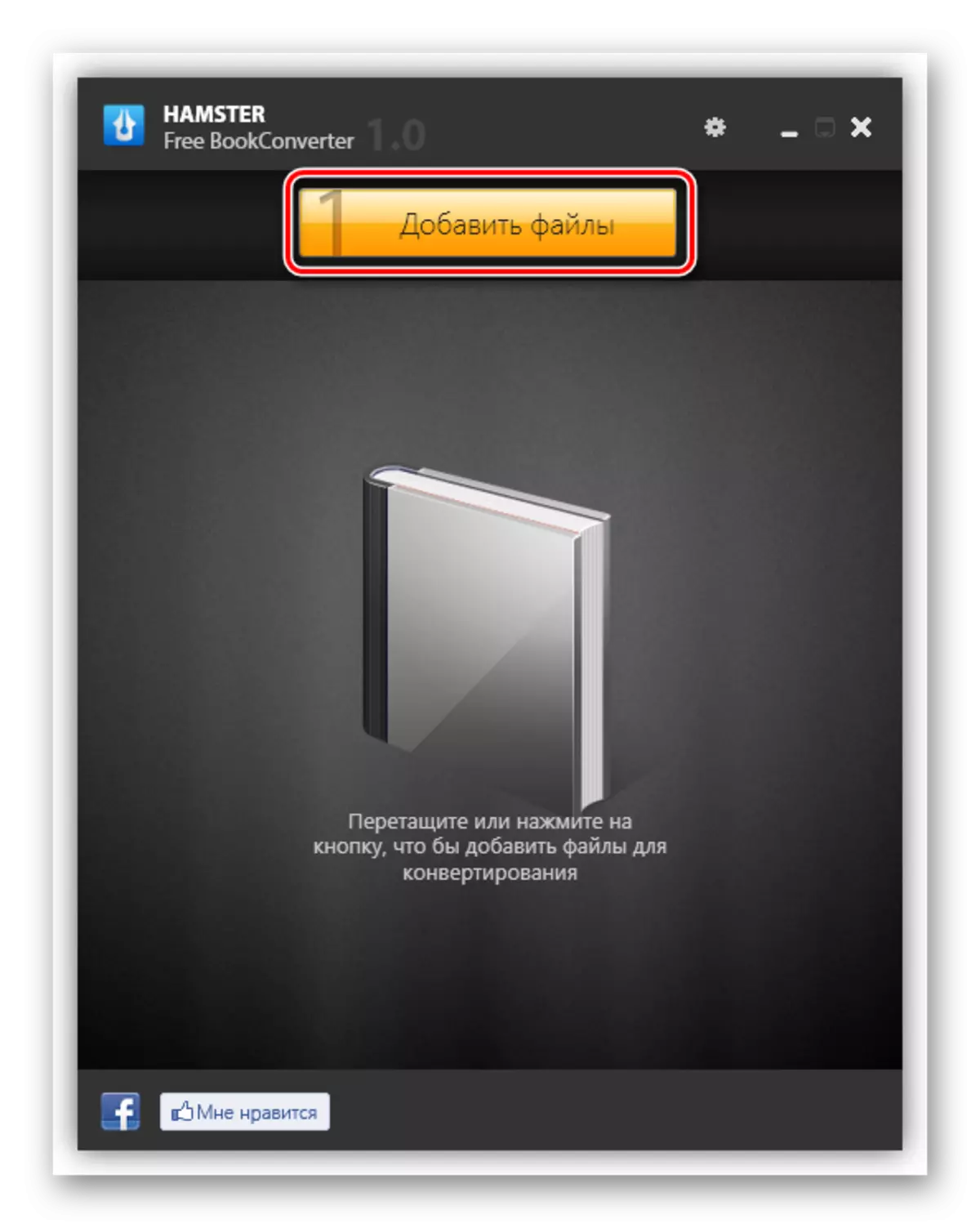


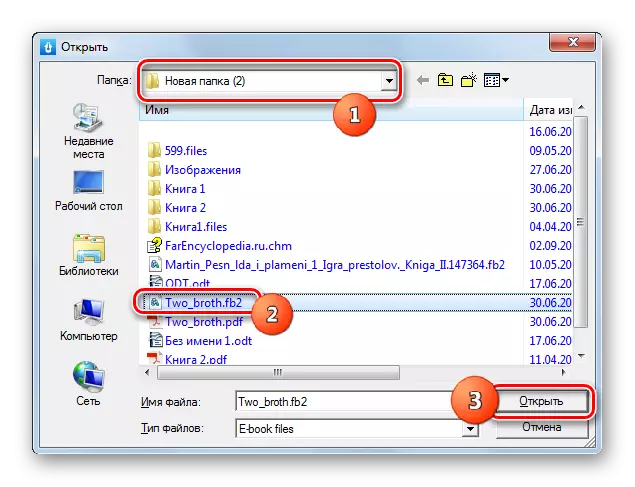

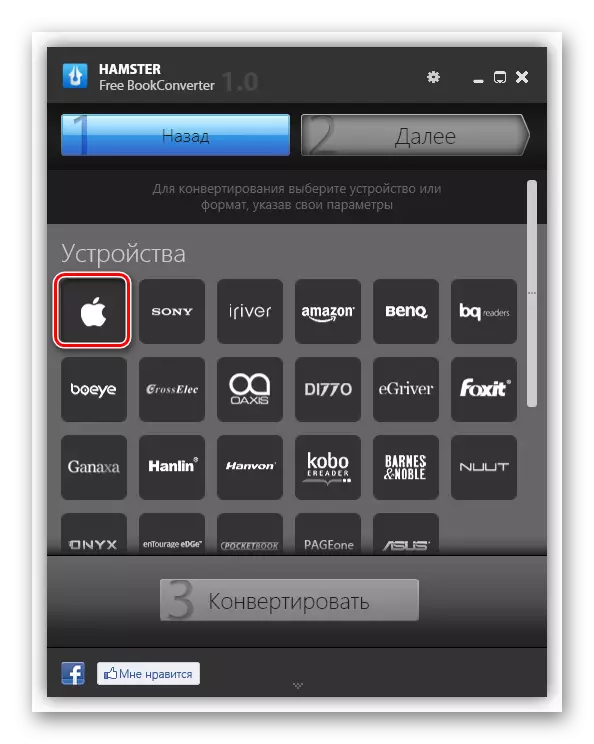
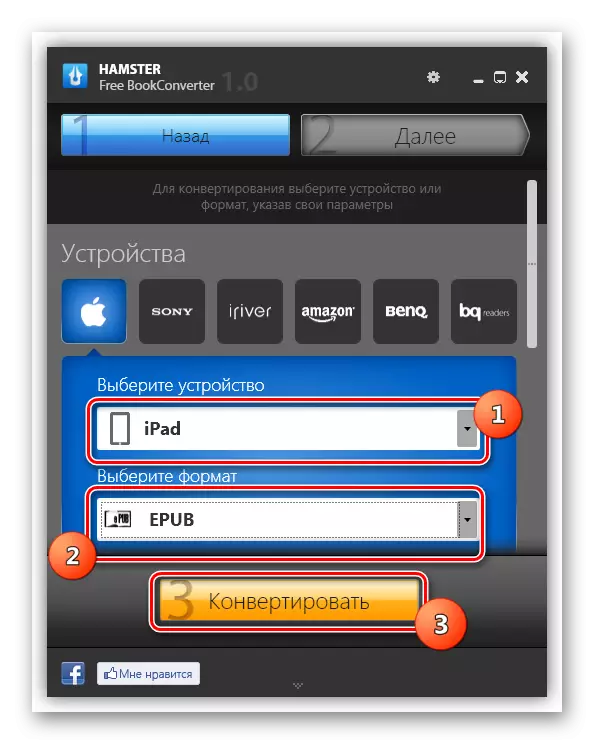
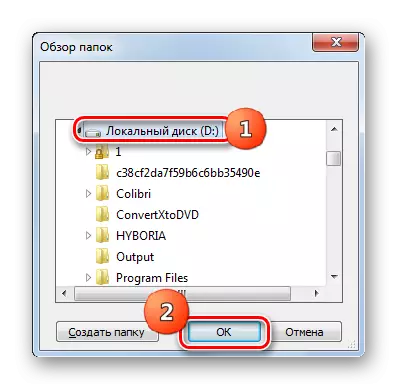
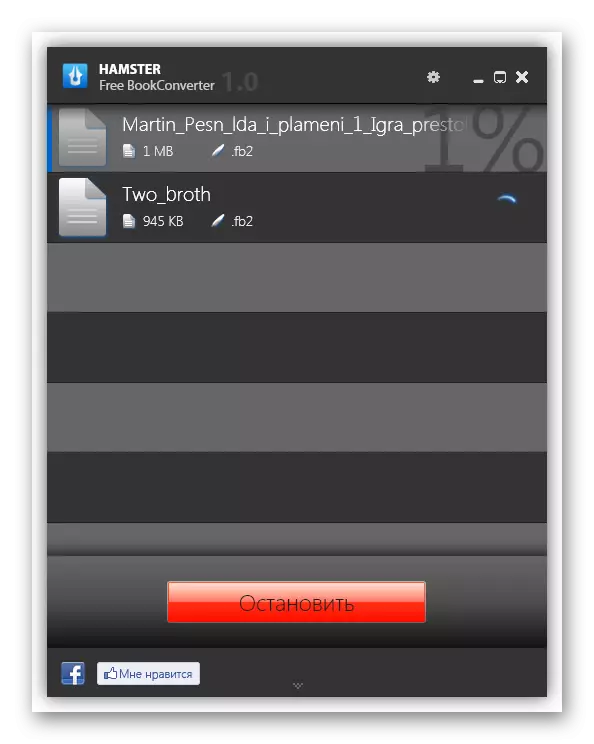

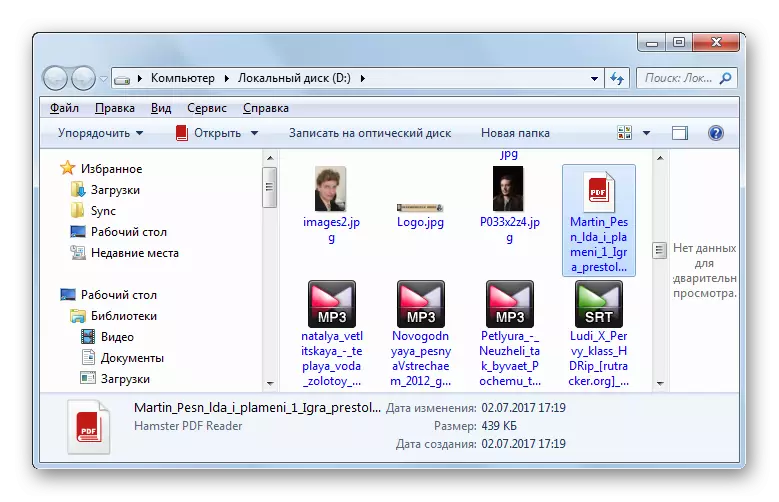
Sasa fikiria algorithm ya uharibifu wa uongofu wa FB2 huko EPUB, ukitenda kupitia kitengo cha uteuzi wa kifaa au muundo na muundo wa jukwaa. Kitengo hiki iko chini kuliko "vifaa", vitendo ambavyo vimeelezwa hapo awali.
- Baada ya taratibu na majukwaa yanaelezwa hapo juu, chagua alama ya EPUB katika "muundo na jukwaa". Iko ya pili katika orodha. Baada ya uchaguzi hufanywa, kifungo cha "kubadilisha" kinakuwa kazi. Bofya juu yake.
- Baada ya hapo, dirisha la uteuzi wa folda tayari linajulikana kwetu. Chagua saraka ambapo vitu vilivyoongozwa vitahifadhiwa.
- Utaratibu wafuatayo wa kubadili vitu vya FB2 waliochaguliwa huzinduliwa kwenye muundo wa EPUB.
- Baada ya kukamilika, kama ilivyo wakati uliopita, dirisha linafungua taarifa hii. Kutoka kwao, unaweza kwenda kwenye folda ambapo kitu kilichobadilishwa iko.

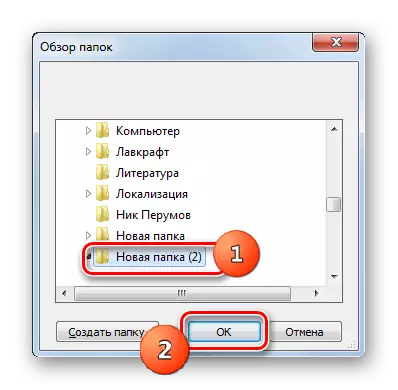
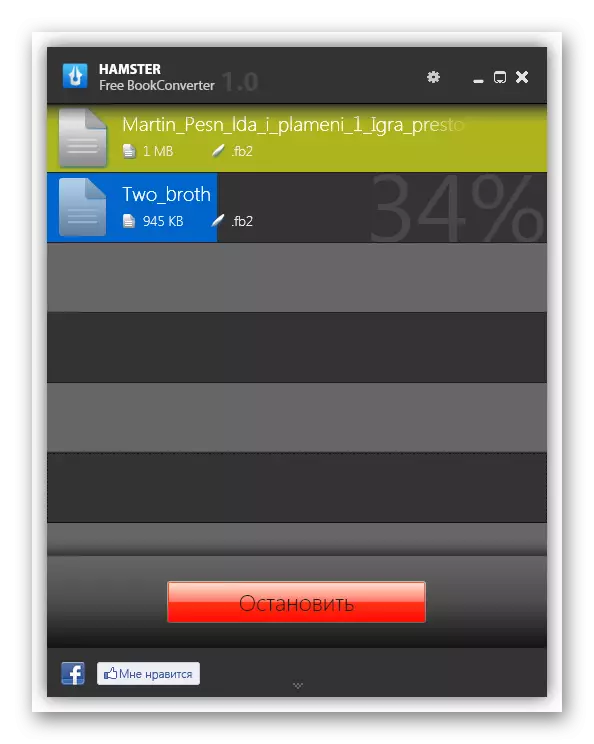
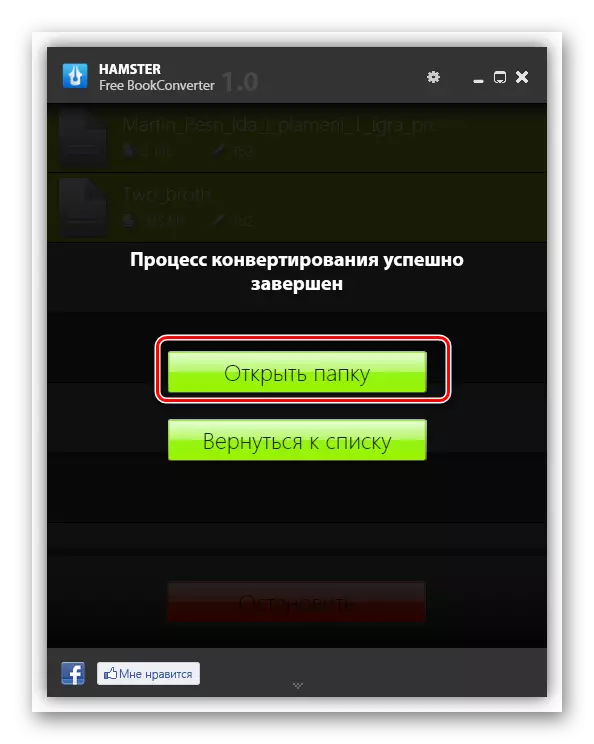
Kama unavyoweza kuona, njia hii ya kubadili FB2 katika EPUB ni bure kabisa, na kwa kuongeza, hutoa uchaguzi wa folda ya kuhifadhi vifaa vinavyotengenezwa kwa kila operesheni tofauti. Bila kutaja kwamba kugeuza kupitia kitabu cha bure cha kitabu kinachukuliwa iwezekanavyo kufanya kazi na vifaa vya simu.
Njia ya 4: FB2EPub.
Njia nyingine ya kubadilisha katika mwelekeo tulijifunza hutoa matumizi ya matumizi ya FB2EPUB, ambayo ni maalum iliyoundwa kubadili FB2 kwa EPUB.
Pakua Fb2EPub.
- Tumia FB2EPUB. Ili kuongeza faili ya mchakato, drag kutoka kwa conductor kwenye dirisha la maombi.
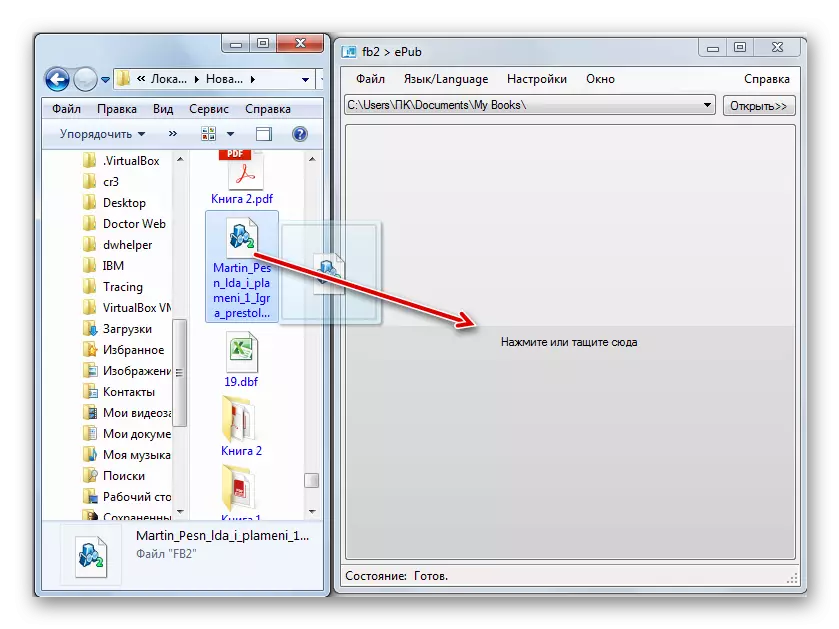
Unaweza pia bonyeza juu ya usajili katika sehemu ya kati ya "vyombo vya habari au Drag hapa".
- Katika kesi ya mwisho, dirisha la faili la kuongeza linafungua. Nenda kwenye saraka ya eneo lake na chagua kitu kilichopangwa kwa uongofu. Unaweza wakati huo huo chagua faili nyingi za FB2. Kisha bonyeza "Fungua".
- Baada ya hapo, utaratibu wa uongofu utatokea moja kwa moja. Faili za default zinahifadhiwa katika mkurugenzi maalum wa vitabu vyangu, ambayo mpango umeunda kwa madhumuni haya. Njia ya hiyo inaweza kuonekana juu ya dirisha. Kwa sawa kuhamia kwenye saraka hii, ni ya kutosha kubonyeza usajili wa "wazi", iko kwenye haki ya shamba na anwani inayoonyesha.
- Kisha conductor inafungua folda ya "Vitabu vyangu", ambapo faili zilizobadilishwa katika muundo wa EPUB zinawekwa.
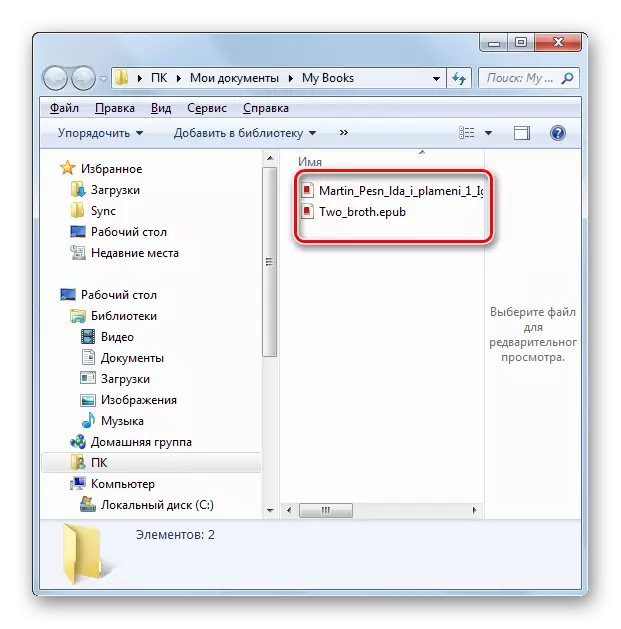
Faida isiyo na shaka ya njia hii ni unyenyekevu wake. Inatoa kwa kulinganisha na chaguzi zilizopita, idadi ndogo ya vitendo vya kubadilisha kitu. Mtumiaji hahitaji hata kutaja muundo wa uongofu, kwani programu inafanya kazi tu katika mwelekeo mmoja. Hasara ni pamoja na ukweli kwamba hakuna uwezekano wa kutaja nafasi fulani kwenye Winchester, ambapo faili iliyobadilishwa itahifadhiwa.
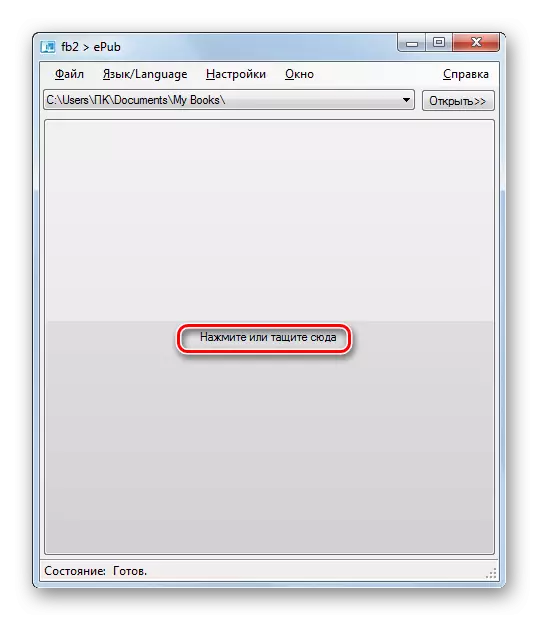

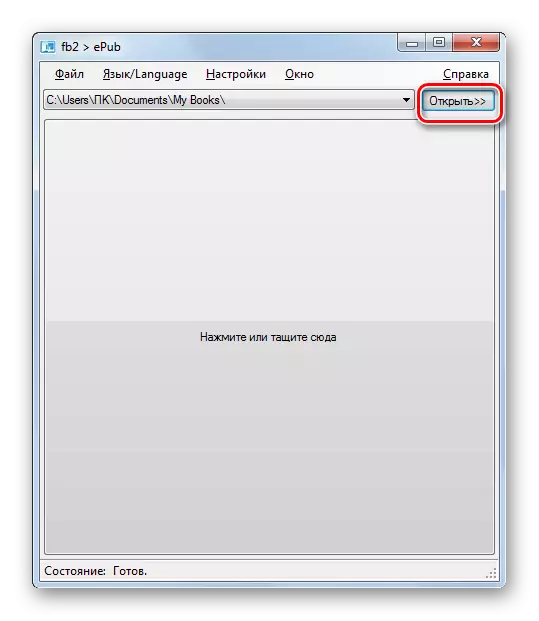
Tuliotajwa tu sehemu ya programu hizo za kubadilisha fedha ambazo zinabadilisha fb2 e-vitabu kwa muundo wa EPUB. Lakini wakati huo huo walijaribu kuelezea maarufu zaidi kwao. Kama tunavyoona, maombi mbalimbali yana mbinu tofauti kabisa ya uongofu katika mwelekeo huu. Kuna maombi yote ya kulipwa na ya bure ambayo yanaunga mkono maelekezo mbalimbali ya uongofu na kugeuza FB2 tu katika EPUB. Aidha, mpango huo wenye nguvu kama Caliber pia hutoa uwezo wa kuandika na kusoma vitabu vya e-vitabu.
